标签:操作 png 编辑 技术分享 就会 这一 分享 直接 log
如今社会从一个开放的年代发展为开放的信息时代,人们对于自我表达越发的大胆。追求标新立意,而视频正好迎合了人群的需要。视频的表现方式比图纸更加直观具有冲击力,更展现更加生动丰富的内容。想要录制视频其实不难,只需要一款专业的录制视频软件就可以帮搜我们达到我们想要的效果。
使用工具:
电脑(有网络)
迅捷屏幕录像工具
操作步骤:
1、首先电脑在线进入百度浏览器搜索迅捷屏幕录像,并且安装在电脑上进行运行。也可以进入官网直接下载,这样更加方便。直接如下图所示:
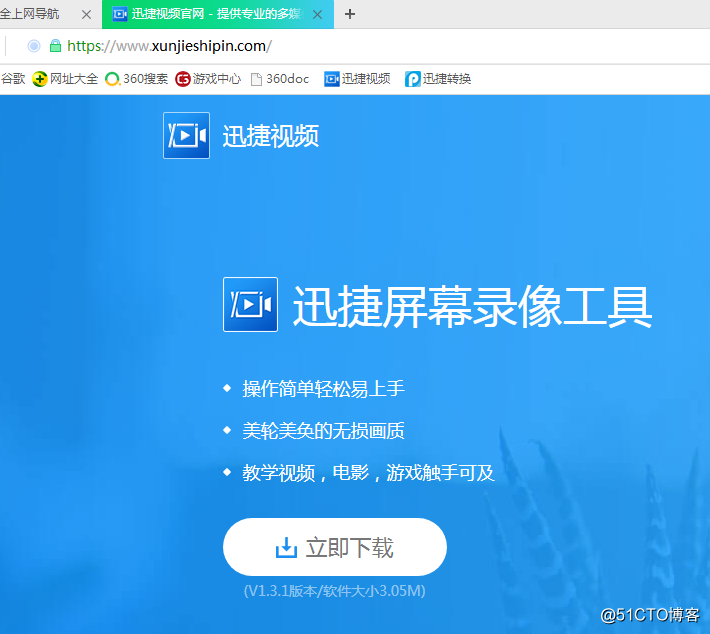
2、下载安装好之后,我们打开录屏软件,对整个录屏软件上方的功能区进行编辑,设置一些录制屏幕视频的相关参数。主要是围绕着视频选项、音频、画质、录制格式和录制模式这五大项进行设置。
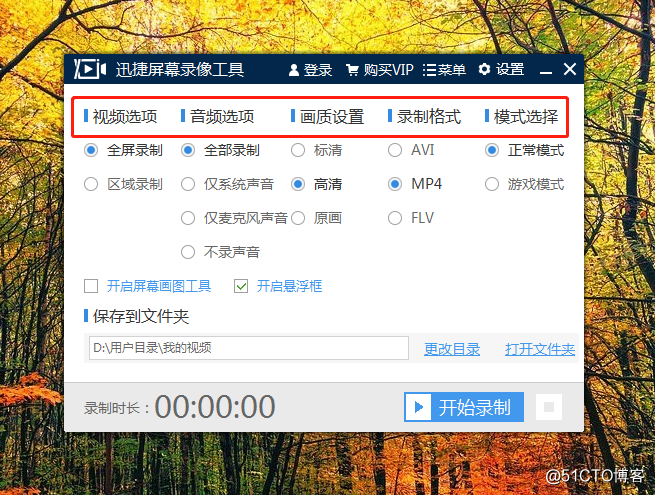
3、为了方便我们的屏幕录像,我们可以将开启悬浮框录制这一项勾上。这样在我们返回桌面的视频,桌面上就会有个黑色的悬浮框,我们即可通过它来操控我们视频的录制。
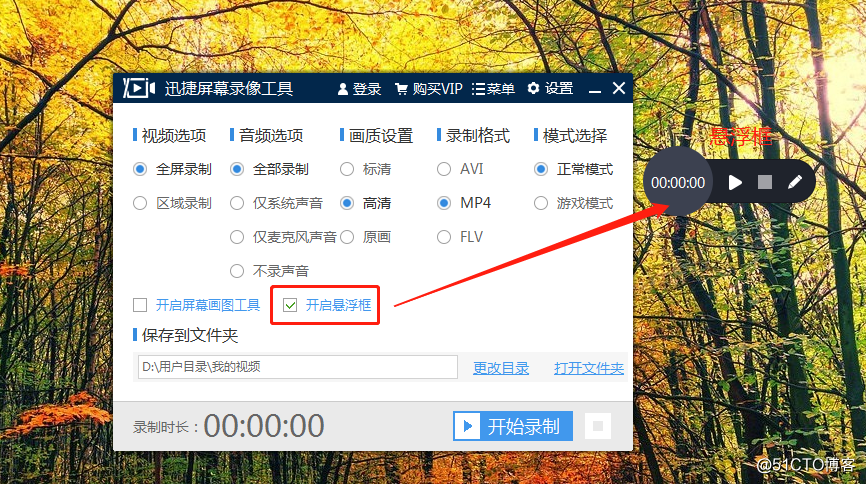
4、之后,我们点击开始录制的图标即可录制我们的屏幕视频,如果是全屏录制的直接就能进行录制。
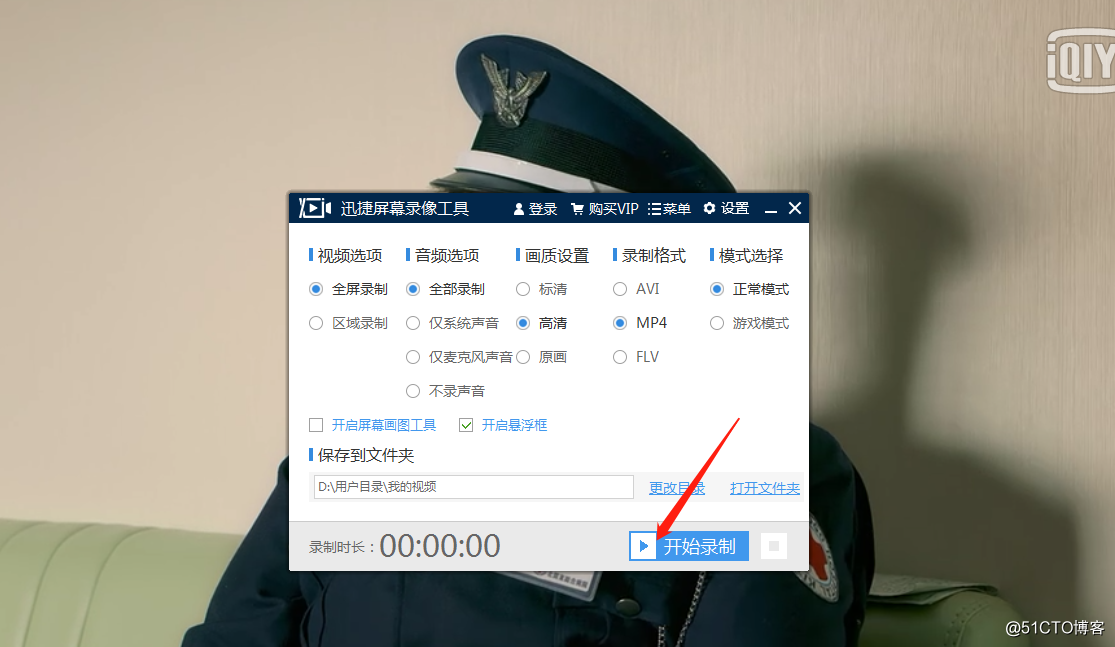
5、但如果之前你选择的是区域录制,需要在点击开始录制后,拉动鼠标选择你要录制范围,就如下图便是我选择视频录制范围。
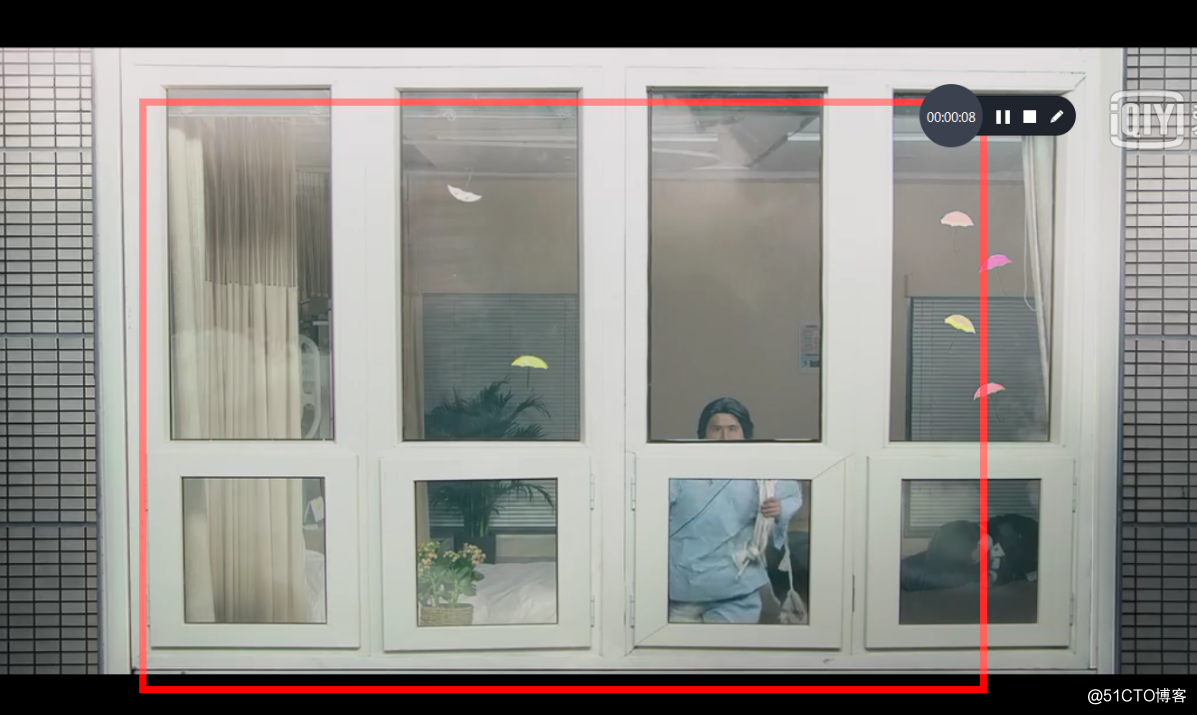
6、然后当我们的屏幕视频录制完成了,点击停止录制图标即可完成录制。接着右击悬浮框,点击“打开文件夹”,便可以查看我们录制好的屏幕视频。
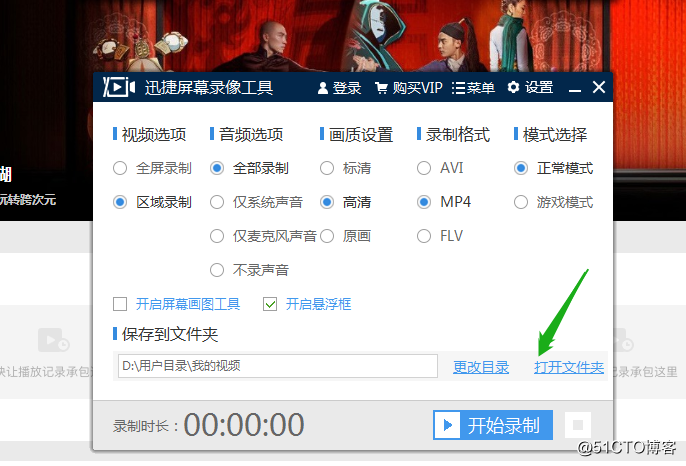
7、如图下面的视频,那便是我刚才所录制的电脑屏幕视频。双击打开就可以在线直接观看了。
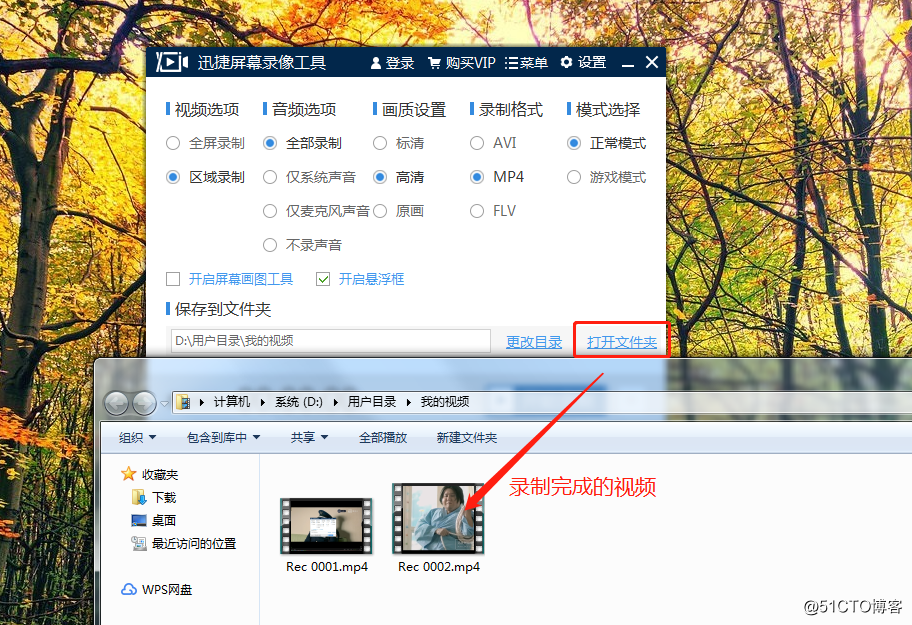
以上就是电脑录制视频软件的全部步骤,你学会了吗?还是比较简单的,我们在录制视频的时候,建议将画质设置为原画,这样画面更加的清晰明了。
标签:操作 png 编辑 技术分享 就会 这一 分享 直接 log
原文地址:http://blog.51cto.com/14129950/2330666